今天來講講圖片插入,經常會遇到一種情況:在wps中插入圖片后,整個文檔排版都亂了。真讓人頭大。

知道了怎么選擇圖片,我們再來看看怎么移動圖片。
1.修改圖片布局
布局方式為嵌入式的圖片,只能移動起來會比較遲緩,在不影響布局的的情況下,可以把圖片布局改為其他形式。
2.快捷鍵微調
有時候需要移動很短距離,鼠標操作經常出錯的話,可以用Ctrl+方向鍵(←、→、↑、↓)進行微調。
3.改變文檔網格線間距
鼠標拖動圖片移動時,每次移動的距離和文檔的網格線間距一致。將網格線設置到最小時,拖移時就可以拖移比較小的距離了。
網格線設置
【頁面布局】→【排列】→【對齊】→【網格設置】→【網格線和參考線】→【網格設置區】→把其中的水平間距和垂直間距都改為最小數值0.01→【確定】。
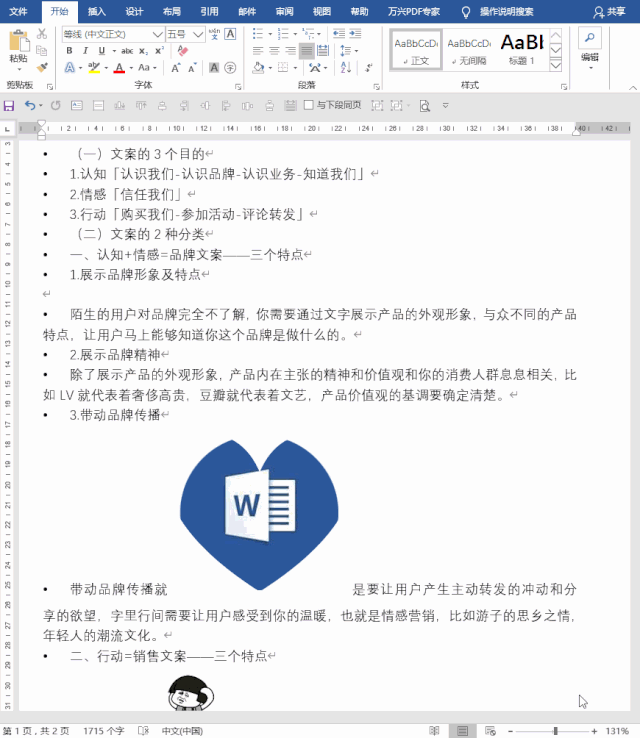
04
移動多圖
有時我們可能需要一次移動或復制多張圖片到另一個文檔/另一頁,有兩種方法。1.圖文場這個方式更像是批量復制圖片,可重復插入。
操作方法:
第一步:選中圖片→【插入】→【文本】→【文檔部件】→【自動圖文集】→將所選內容保存到自動圖文集庫;
第二步:將光標挪動至目的位置,單擊【插入】→【文本】→【文檔部件】→【自動圖文集】→選擇起初被加入的圖片→圖片插入完成。
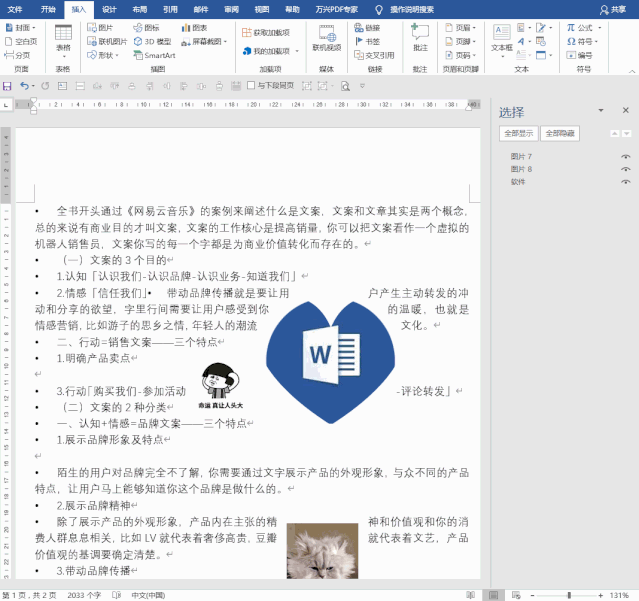
PS:
(1)被添加到自動圖文集中的內容是作為一個整體插入到新的位置或文檔。所有對象都被保留在圖文場中,可重復插入。
(2)選中圖片后,可以直接按F3,把圖片加入圖片場,但要注意,如果要將另一組對象添加至圖文場,則必須先將原內容刪除,wps不會自動刪除前一組對象,會自動合并兩組對象。
(3)如果圖片1的布局為嵌入型,圖片2的布局為文字環繞,則兩張圖片無法被同時選中。
2.wps剪切板
從Office2000開始,新增了Office剪貼板功能。一共有12個子剪貼板,最多可以收集12項需要移動的內容。
操作方法:選中需要被移動的圖片→Ctrl鍵+C/X(復制或剪切)對象→重復操作,直至完成所有對象的剪切或復制→將光標移至目標處→【開始】→【剪貼板】右下角的小箭頭→【剪貼板】側邊欄→【全部粘貼】
PS:
1.若對象超過12個,需要分幾次進行。
2.同時選中圖片(非嵌入式),也可以一次性剪切或復制,但粘貼時也會作為整體粘貼。






